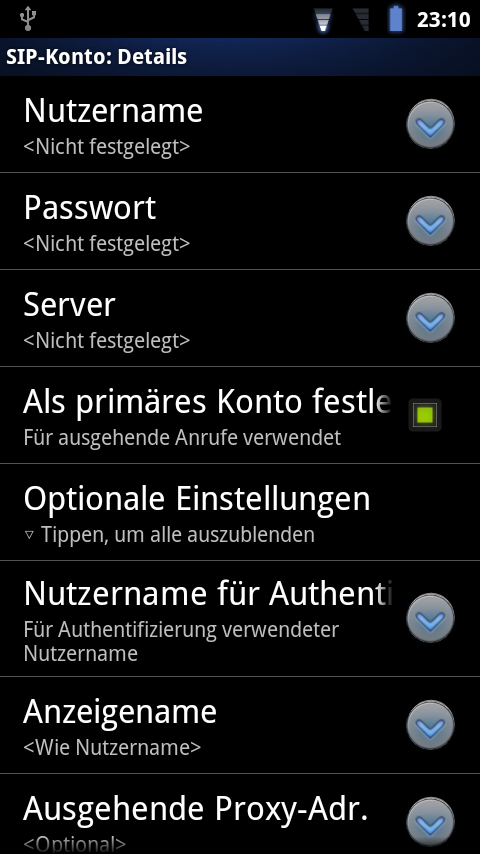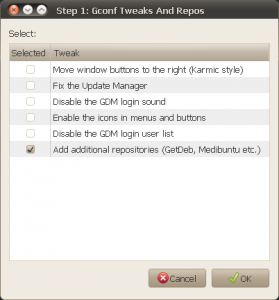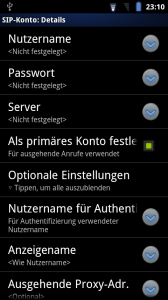
Seit Android 2.3 ist die API Schnittstelle für SIP/VoIP geöffnet und man kann SIP/VoIP Provider direkt im Android System eintragen und nutzen, sowohl für eingehende, als auch ausgehende Anrufe.
Um SIP/VoIP mit Android 2.3 zu nutzen, bedarf es eines entsprechenden Anbieters, wie zum Beispiel Sipgate (Link zur kostenlosen Anmeldung im Basic Account).
Die Konfiguration auf dem Android 2.3 Gerät ist dann denkbar einfach, man muss nur die entsprechenden Daten beim SIP/VoIP Provider auslesen und eintragen.
Am Beispiel von Sipgate.de soll die Konfiguration an dieser Stelle kurz beschrieben werden.
- Zuerst trägt man den Benutzernamen des Providers ein
- Anschliessend das entsprechende Passwort
- die Serverkonfiguration erfordert die Eingabe von „sipgate.de“
- nun kann man auswählen ob der eingetrage Account das primäre Konto sein soll. Wichtig ist dies nur bei der Konfiguration mehrerer Konten, denn hier wählt man den Account, der als ausgende Nummer bei Internetanrufen gewählt wird.
- In den optionalen Einstellungen kann man noch den Proxy konfigurieren, auch hier wird „sipgate.de“ als Proxy eingestellt.
Ab sofort ist man, sofern „Eingeh. Anrufe annehmen“ ausgewählt wurde, über die Telefonnummer des Providers erreichbar und kann ausgehend Anrufe über SIP/VoIP tätigen.
Eine zusätzliche Einstellung erlaubt es alle Anrufe über das Internet zu tätigen, bzw. vorher eine Abfrage zu erhalten über welche Weg man nach Aussen telefonieren möchte.
Die SIP/VoIP Funktion in Android 2.3 funktioniert, zumindest mit Sipgate.de reibungslos und erlaubt es, im WLan und 3G Netzwerk, qualitativ akzeptable Telefonate zu führen, ohne weitere Kosten zu verursachen. Eingehende Anrufe sind bei den entsprechenden Anbietern ohnehin kostenlos, womit das Android Gerät zu einem durchaus komfortablen Endgerät für SIP/VoIP Anrufe wird.